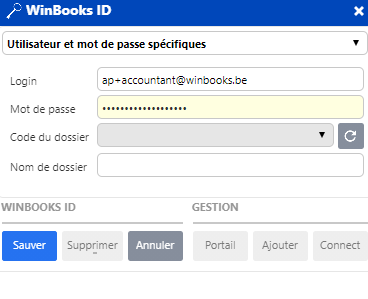Lors de la création de votre dossier WinBooks On Web, vous avez eu la possibilité d'activer les modules désirés auquels votre licence vous donne accès.
Via le menu Paramètres - Panneau de configuration - Paramètres du dossier - Options du dossier - onglet module
Vérifiez que les modules WinBooks Connect et Virtual Invoice sont bien cochés pour votre dossier
Au niveau de l'utilisateur défini dans votre WinBooks ID
Si vous avez choisi l'utilisation de l'utilisateur courant, vous n'avez plus rien à faire et avez directement accès à votre dossier WinBooks On Web et WinBooks Connect avec le même identifiant
Si par contre, vous avez choisi l'utilisation d'un utilisateur et mot de passe spécifique, vous ne saurez pas directement établir la liaison entre votre dossier comptable et WinBooks Connect.
Renseignez le login spécifique ainsi que le mot de passe, sauvegardez cette information. Demandez ensuite à l'administrateur de votre licence WinBooks On Web de se connecter au Portail de Digitalisation (Le Portail) et de rattacher ce nouvel utilisateur au dossier.
Ce n'est qu'à partir de ce moment-là que vous visualiserez votre dossier dans la liste déroulante du champ code du dossier de votre WinBooks ID.
Sélectionnez votre dossier et sauvegardez ces informations.
Si vous ne visualisez pas directement votre dossier dans le menu déroulant, cliquez sur afin de rafraîchir la liste des dossiers
Votre login spécifique est à présent rattaché au dossier WinBooks Connect sur la Plateforme de Digitalisation (Le Portail).
Il ne s'agit pas ici de définir les rôles de chaque utilisateur dans WinBooks Connect. Les rôles "Comptable" et "Entrepreneur" sont gérés sur la Plateforme de Digitalisation (Le Portail).
À tout moment, tous les accès, utilisateurs et modules de WinBooks Connect peuvent être gérés à partir de la Plateforme de Digitalisation (Le Portail).